Windows- und Mac-Betriebssysteme konkurrieren immer miteinander. Aus diesem Grund erhalten Sie möglicherweise NTFS für Mac, damit Sie Windows-basierte Festplatten auf Ihren Apple-Computern verwenden können. Manchmal hat die Software, die Sie erhalten, Probleme. Deshalb möchten Sie vielleicht deinstallieren Sie NTFS für Mac Computern.
Eine Vielzahl von Gründen wird Sie dazu veranlassen eine App vom Mac deinstallieren. Vielleicht möchten Sie beispielsweise eine bessere Software. Oder Sie haben einen fehlerhaften Installationsprozess festgestellt. Oder Sie möchten die App einfach von Ihrem System entfernen.
Die Gründe werden von Person zu Person unterschiedlich sein. Zu Ihrem Glück haben wir die vollständige Anleitung zum Deinstallieren von NTFS für Mac erstellt. Dies hilft Ihnen, das Tool von Ihrem Computer zu entfernen. Außerdem zeigen wir Ihnen, wie Sie zugehörige Restdateien entfernen können!
Inhalte: Teil 1. Was ist Paragon NTFS für Mac?Teil 2. Kann ich NTFS von meinem Mac löschen?Teil 3. Wie entferne ich Paragon NTFS für Mac vollständig?Teil 4. Fazit
Teil 1. Was ist Paragon NTFS für Mac?
Bevor wir NTFS für Mac deinstallieren, lassen Sie uns darüber sprechen, was es ist Ausbund. Normalerweise können Sie auf einem Apple-Computer keine Dateien von Solid-State-Laufwerken, Festplatten und Flash-Laufwerken lesen oder schreiben, die für Windows-Computer entwickelt wurden. Hier kommt die Paragon-Software ins Spiel.
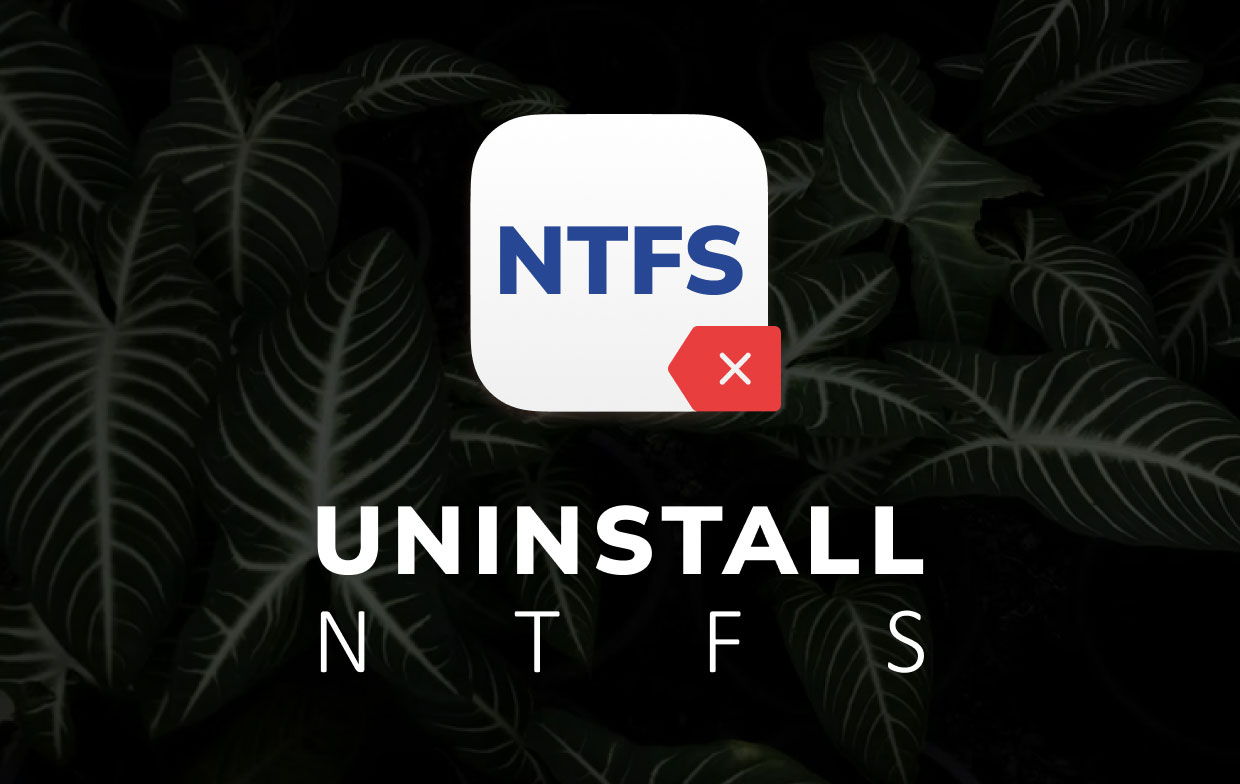
Der Paragon NTFS für Mac ermöglicht es Ihnen, Dateien zu schreiben und sogar zu lesen, die für Windows-Computer formatiert sind. Sie können Dateien auf diese Laufwerke verschieben, löschen, kopieren, ausschneiden und einfügen, wenn Sie über die Software verfügen. Sie können sogar NTFS-Volumes auf Apple-Computern formatieren, überprüfen, mounten und auch unmounten.
Ab sofort ist Paragon NTFS für Mac auch mit Mac-Geräten kompatibel, die den Apple Silicon M1-Chip enthalten. Im Grunde können Sie mit Paragon also Microsoft-formatierte Laufwerke in Mac-Geräten problemlos verwenden.
Teil 2. Kann ich NTFS von meinem Mac löschen?
So, is it possible to delete or uninstall NTFS for Mac? Actually, you can delete it by uninstalling it. So, you can do this through Launchpad, through the Menu Bar, or through the System Preferences of your Apple computer.
Hier sind die folgenden Schritte:
- Gehen Sie zur Menüleiste Ihres Mac. Suchen Sie dann den oberen linken Abschnitt davon. Sie können suchen Paragon NTFS für Mac 15. Wenn Sie das gefunden haben, klicken Sie darauf. Wählen Sie danach Bevorzugte Einstellungen.
- Die Fenster für die Einstellungen werden angezeigt. Gehen Sie in den linken Bereich des Fensters. Suchen Sie die Schaltfläche mit der Bezeichnung Deinstallieren. Klicken Sie auf diese Schaltfläche.
- Bestätigen Sie dann den Vorgang, indem Sie im neuen Fenster, das angezeigt wird, erneut auf Deinstallieren klicken.
- Warten Sie, bis der Deinstallationsvorgang abgeschlossen ist.
- Stellen Sie nach der Deinstallation von NTFS für Mac sicher, dass Sie den Computer neu starten.
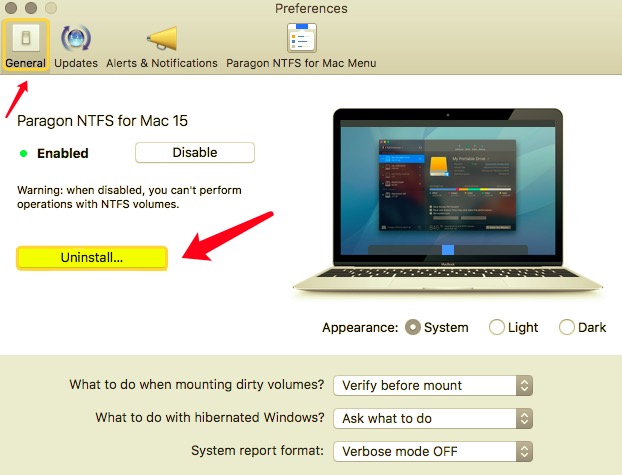
Teil 3. Wie entferne ich Paragon NTFS für Mac vollständig?
In diesem Abschnitt zeigen wir Ihnen, wie Sie NTFS für Mac manuell deinstallieren. Wie bei anderen Apps auf Mac-Computern ist das Löschen der App selbst nicht der gesamte Vorgang. Sie müssen die zugehörigen Dateien noch entfernen. Diese Dateien können in Form von Protokollen, Caches, Einstellungen und mehr vorliegen.
Hier sind die Schritte, um es vollständig und manuell zu deinstallieren:
- Besuchen Sie den Ordner für Anwendungen innerhalb Ihres Macs. Suchen Sie das Symbol für die Paragon-App. Normalerweise hat es den Dateinamen
Paragon NTFS For Mac 15.app. Verschieben Sie es danach in den Papierkorb Ihres Apple-Computers. - Der nächste Schritt besteht nun darin, die zugehörigen Dateien von Paragon zu entfernen. Dazu musst du öffnen Finder Drücken Sie jetzt die Go Schaltfläche, die sich in der Symbolleiste befinden kann. Danach wählen Sie Gehe zum Ordner.
- Der nächste Schritt besteht darin, das angezeigte Fenster einzugeben. Du musst eintippen
~/Library. Drücken Sie dann die Taste für Los. - Suchen Sie das Suchfeld im angezeigten Fenster. Geben Sie in diesem Suchfeld paragon ein. Drücken Sie danach die Weiter.
- Suchen Sie alle mit Paragon verknüpften Dateien und Ordner. Verschiebe sie alle nach Müll.
- Überprüfen Sie das Fenster auf Systemeinstellungen innerhalb Ihres Macs. Dies sieht wie ein Symbol für eine Anwendung aus. Suchen Sie nach dem Starten der Systemeinstellungen das Symbol für Paragon. Klicken Sie anschließend mit der rechten Maustaste auf dieses Symbol. Wählen Sie die Option mit der Aufschrift Entfernen von NTFS für Mac-Einstellungsfenster.
- Der nächste Schritt besteht darin, die in der Bibliothek gefundenen Cache-Dateien zu entfernen. Also musst du zum Bibliothek again (found in Steps 2 and 3). Then, delete the preference files, crash reports, support files of applications, and everything related to Paragon.
- Leeren Sie Ihren Papierkorb und starten Sie Ihren Computer neu. Jetzt haben Sie den Vorgang zum Deinstallieren von NTFS für Mac abgeschlossen.
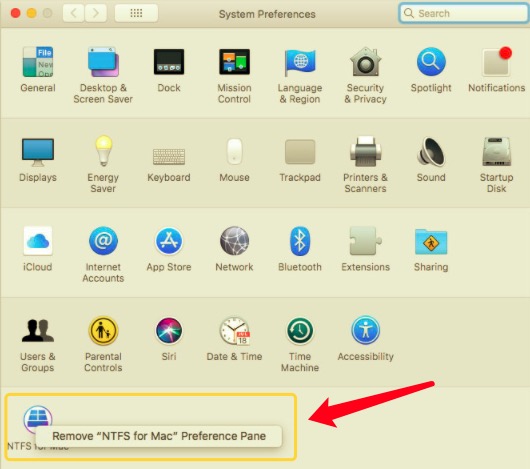
Kann NTFS für Mac nicht deinstallieren? Machen Sie es einfach mit PowerMyMac
Wenn Sie Probleme beim Deinstallieren von NTFS haben, können Sie stattdessen ein hilfreiches Tool verwenden. Dafür werden wir arbeiten müssen PowerMyMac. Es ist eine Optimierungssoftware, mit der Sie mehr Speicherplatz auf Ihrem Computer freigeben können.
Es verfügt über ein Deinstallationsmodul, mit dem Sie Apps auf Ihrem Mac entfernen können. Es stellt sicher, dass auch restliche zugehörige Dateien vollständig entfernt werden. Hier sind die Schritte zu verwenden PowerMyMac So deinstallieren Sie NTFS für Mac:
- Holen Sie sich PowerMyMac von seiner Website, installieren Sie es und starten Sie es dann.
- Klicken Sie auf die Uninstaller module on the left and then click Scan.
- Wählen Sie Paragon NTFS für die Mac-Anwendung.
- Klicken Sie Sauber.
- Wait for the process to confirm completion.

Teil 4. Fazit
Dieser Artikel hat Ihnen die besten Möglichkeiten zum Deinstallieren von NTFS für Mac gegeben. Zuerst haben wir über einen Überblick über Paragon NTFS für Mac gesprochen. Dann haben wir manuelle Möglichkeiten gegeben, um es von Ihrem Apple-Computer zu entfernen. Dieser Weg wird nicht empfohlen, da Sie Ihr Computersystem gefährden könnten.
Im letzten Teil haben wir also über PowerMyMac gesprochen und wie es Ihnen helfen kann, Apps auf dem Mac zu deinstallieren. Auf diese Weise müssen Sie nicht mehr durch die Reifen gehen, nur um die App von Ihrem Mac zu löschen. Greifen PowerMyMac um Ihren Apple-Computer zu optimieren und Apps noch heute vollständig zu deinstallieren!



